
ຕັດກອບຈາກວິດີໂອໂດຍໃຊ້ບໍລິການເວັບພິເສດ. ພວກເຮົາຮຽນຮູ້ການທົດລອງໃນການກະທໍາໃນຄວາມສະດວກທີ່ສຸດແລະເປັນທີ່ນິຍົມຂອງພວກເຂົາ.
ການບໍລິການເພື່ອສະກັດເອົາກອບຈາກວີດີໂອ
ບໍລິການແຍກຕ່າງຫາກເພື່ອສະກັດກອບຈາກວິດີໂອບໍ່ມີ, ແຕ່ມີເວັບໄຊທີ່ພິເສດທີ່ມີຈຸດປະສົງສໍາລັບການປຸງແຕ່ງວິດີໂອຫ່າງໄກສອກຫຼີກ. ໃນທີ່ນີ້ພວກເຂົາ, ຕາມກົດລະບຽບ, ມີເຄື່ອງມືໃນສານຫນູຂອງພວກເຂົາໃນການປະຕິບັດວຽກງານໃນເອກະສານນີ້.ວິທີທີ່ 1: Cutter Online-video-video
ມີການບໍລິການທີ່ສະຫນອງຄວາມສາມາດໃນການຕັດວິດີໂອໂດຍກົງໃຫ້ກັບແບບ Cutter Online-Video ທີ່ໃຊ້ໄດ້. ເຖິງແມ່ນວ່າມັນຖືກອອກແບບໃຫ້ມີຊິ້ນສ່ວນຫຼາຍໃນຮູບແບບຂອງເອກະສານວິດີໂອ, ແຕ່ມັນສາມາດປັບຕົວໄດ້ເພື່ອສະກັດເຟຣມສ່ວນບຸກຄົນ. ເພື່ອເຮັດສິ່ງນີ້, ທ່ານຕ້ອງໃຊ້ໂປແກຼມທ່ອງເວັບ Mozilla Firefox.
ການບໍລິການ online-video-video-cutter- cutter
- ໄປທີ່ຫນ້າຫຼັກຂອງການບໍລິການຢູ່ໃນລິ້ງຂ້າງເທິງ. ລາກວິດີໂອຈາກທີ່ທ່ານຕ້ອງການຕັດກອບ, ຈາກ "Explorer" ກັບໃຈກາງຂອງຫນ້າຕ່າງຂອງ browser ຫຼືກົດທີ່ "ເລືອກ Element".
- ໃນກໍລະນີສຸດທ້າຍ, ຫນ້າຕ່າງການຄັດເລືອກເອກະສານມາດຕະຖານເປີດ. ໄປທີ່ໄດເລກະທໍລີຂອງສື່ມວນຊົນແຜ່ນທີ່ roller ທີ່ຕ້ອງການຖືກຈັດໃສ່, ເລືອກມັນແລະກົດເປີດ.

ເອົາໃຈໃສ່! ປະຈຸບັນ, ການບໍລິການສະຫນັບສະຫນູນການໂຫຼດວິດີໂອພຽງແຕ່ເຖິງ 500 ມມເທົ່ານັ້ນ.
- ຫລັງຈາກນັ້ນ, roller ທີ່ຖືກຄັດເລືອກຈະຖືກໂຫລດໄປທີ່ເວັບໄຊທ໌້ແລະຈະປາກົດຢູ່ໃນເຄື່ອງຫຼີ້ນທີ່ມີການກໍ່ສ້າງ, ເຊິ່ງແມ່ນເທບການຫັນປ່ຽນວິດີໂອ. ຍ້າຍຕົວກະພິບຂ້າມມັນແລະກົດທີ່ເຄື່ອງຫມາຍເວລາທີ່ກົງກັບກອບທີ່ຖືກອອກແບບມາ. ໃນກໍລະນີນີ້, ມັນຈະປາກົດຢູ່ໃນປ່ອງຢ້ຽມຂອງເຄື່ອງຫຼີ້ນ.
- ຈາກນັ້ນກົດຂວາໃສ່ພື້ນທີ່ Player, ເຊິ່ງສະແດງຊິ້ນສ່ວນທີ່ຕ້ອງການ. ໃນເມນູສະແດງ, ເລືອກ "ບັນທຶກກອບເປັນ ... ".
- ປ່ອງຢ້ຽມ Save Save ເປີດ. ຍ້າຍໃນມັນໄປທີ່ໄດເລກະທໍລີບ່ອນທີ່ທ່ານຕ້ອງການທີ່ຈະຊ່ວຍປະຢັດກອບ. ໃນ "ຊື່ແຟ້ມ" ພາກສະຫນາມ, ທ່ານສາມາດປ່ຽນຊື່ຂອງກອບທີ່ເກັບຮັກສາໄວ້ຖ້າມັນບໍ່ພໍໃຈກັບຄ່າເລີ່ມຕົ້ນ. ຈາກນັ້ນກົດ "Save".
- ກອບຈາກວິດີໂອຈະຖືກບັນທຶກໄວ້ໃນໄດເລກະທໍລີທີ່ເລືອກໄວ້ເປັນຮູບພາບໃນຮູບແບບ JPG.
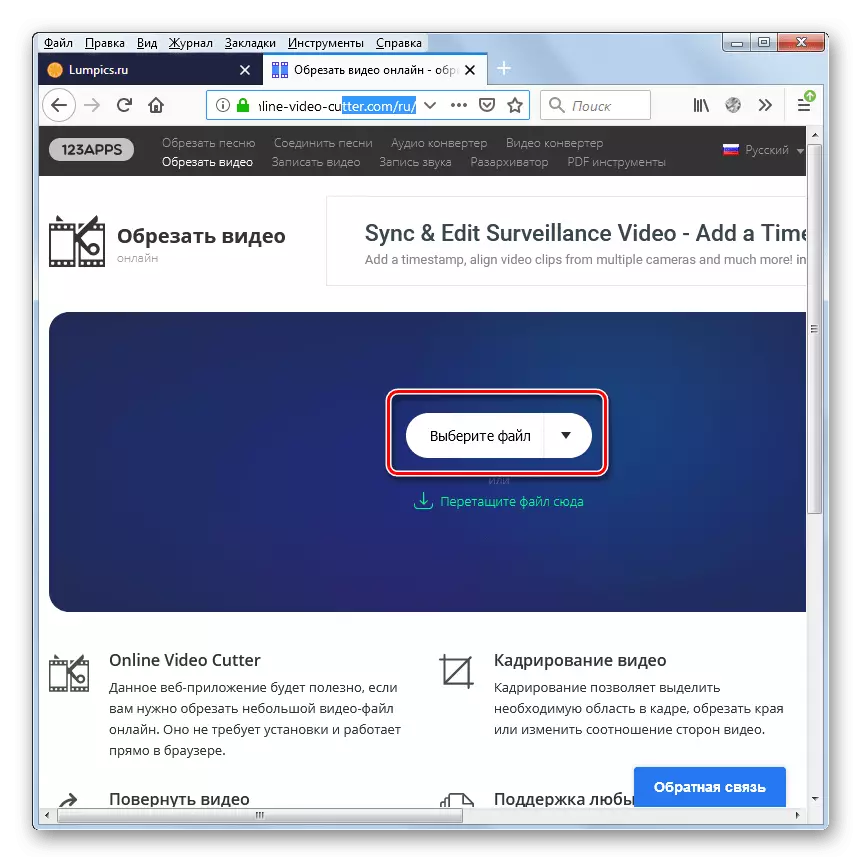
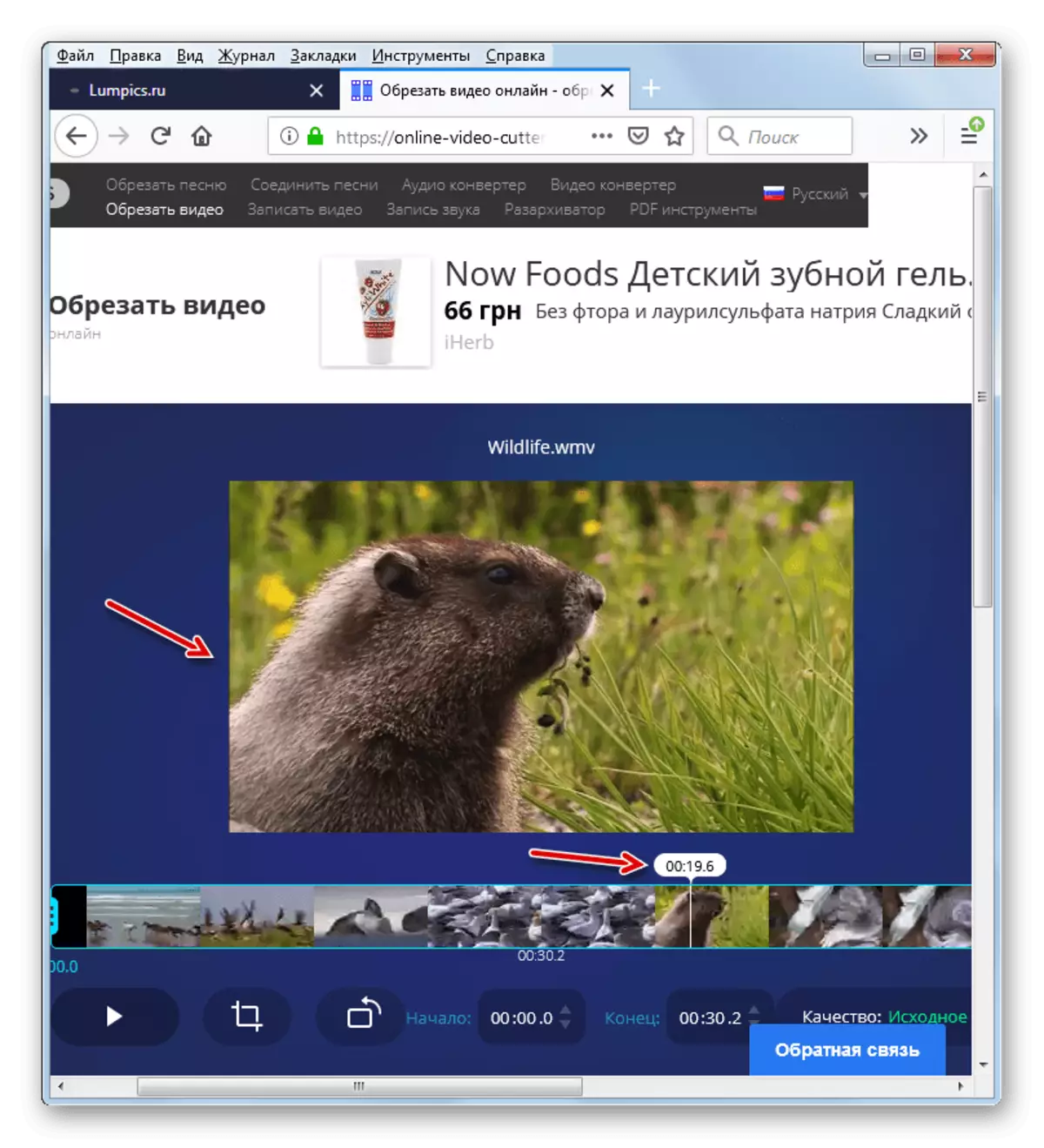
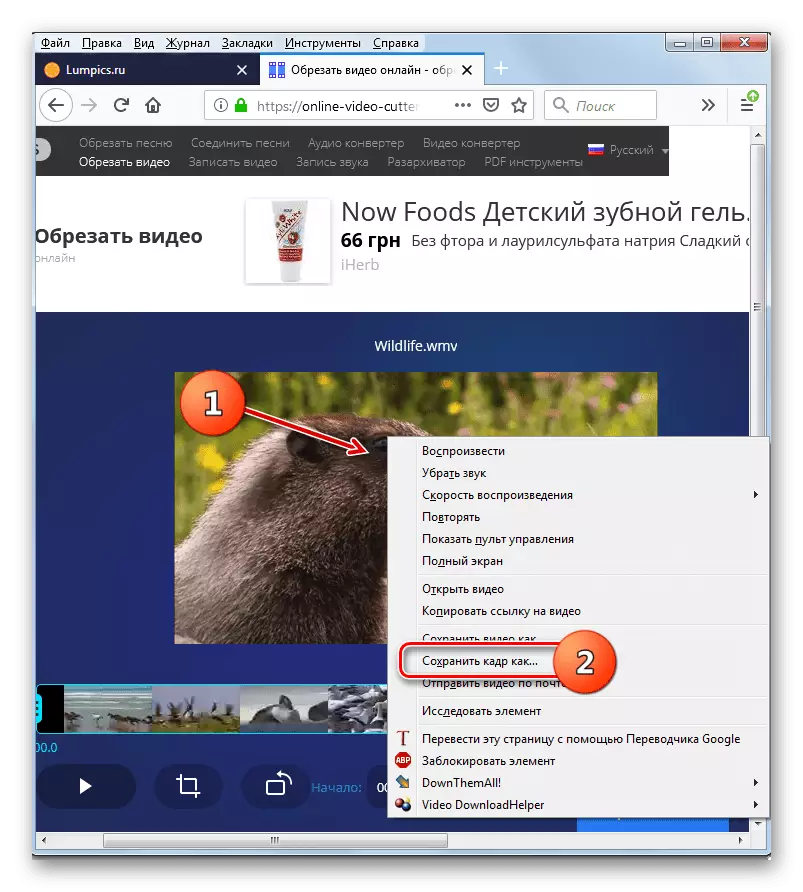
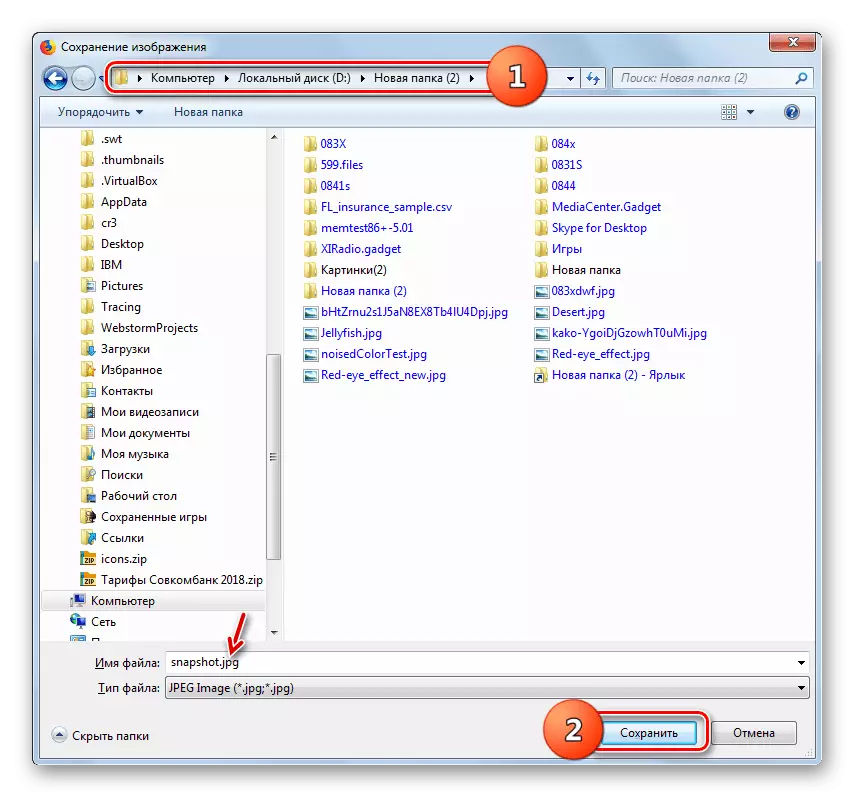
ວິທີທີ່ 2: Clideo
ບໍ່ຄືກັບຊັບພະຍາກອນທີ່ຜ່ານມາ, ການບໍລິການ Clideo online ສະເຫນີໃຫ້ປະຕິບັດການປຸງແຕ່ງວິດີໂອທີ່ສົມບູນແບບ. ແຕ່ຂັ້ນຕອນໃນການສະກັດເອົາກອບຈາກ roller ແມ່ນຄ້າຍຄືກັນກັບວິທີການທີ່ໄດ້ອະທິບາຍຂ້າງເທິງ, ແລະທ່ານກໍ່ຈໍາເປັນຕ້ອງໃຊ້ໂປແກຼມທ່ອງເວັບ Mozilla Firefox.
Clideo ບໍລິການອອນລາຍ
- ຫຼັງຈາກປ່ຽນໄປທີ່ຫນ້າຫຼັກຂອງຊັບພະຍາກອນໃນການເຊື່ອມຕໍ່ຂ້າງເທິງເພື່ອເປີດສ່ວນຕັດ, ໃຫ້ກົດປຸ່ມ "ຕັດ".
- ຫນ້າ THIM ຂອງວິດີໂອເປີດ. ກົດປຸ່ມ "ເລືອກ File".
- ປ່ອງຢ້ຽມຄັດເລືອກວິດີໂອຈະເປີດ, ຄ້າຍຄືກັບສິ່ງທີ່ພວກເຮົາພິຈາລະນາໃນວິທີການທີ່ຜ່ານມາ. ໄປທີ່ໄດເລກະທໍລີສະຖານທີ່ຂອງເອກະສານທີ່ຕ້ອງການ, ເນັ້ນມັນແລະກົດປຸ່ມ "ເປີດ".
- ຂັ້ນຕອນໃນການດາວໂຫລດວິດີໂອ, ເຊິ່ງມີເວລາຫຼາຍກວ່າເວລາທີ່ໃຊ້ບໍລິການ Cutter-cutter Online-cutter. ມັນສາມາດຖືກສັງເກດເຫັນສໍາລັບຄວາມຄືບຫນ້າຂອງມັນໂດຍໃຊ້ຕົວຊີ້ວັດແບບເຄື່ອນໄຫວ.
- ຫຼັງຈາກການດາວໂຫລດ, ວິດີໂອຈະຖືກສະແດງຢູ່ໃນເຄື່ອງຫຼີ້ນແລະເລີ່ມຫຼີ້ນໂດຍອັດຕະໂນມັດ. ລໍຖ້າຈົນກ່ວາຕົວຊີ້ວັດການຫຼີ້ນຫຼີ້ນໄດ້ມາຮອດວິນາທີທີ່ຕ້ອງການ, ແລະກົດທີ່ອົງປະກອບ "ຢຸດ".
- ຍິ່ງໄປກວ່ານັ້ນ, ຄືກັບການບໍລິການທີ່ຜ່ານມາ, ກົດຂວາໃສ່ພື້ນທີ່ Player ແລະຈາກສະພາບການເມນູ, ເລືອກ "Save Frame ເປັນ ... ".
- ປ່ອງຢ້ຽມປະຢັດຈະເປີດຢູ່ບ່ອນທີ່ທ່ານຕ້ອງການຍ້າຍໄປຢູ່ບ່ອນທີ່ທ່ານຕັ້ງໃຈເກັບມ້ຽນກອບ, ແລະກົດປຸ່ມ "Save".
- ເຊັ່ນດຽວກັບໃນກໍລະນີທີ່ຜ່ານມາ, ກອບຈະຖືກບັນທຶກໄວ້ໃນຮູບແບບ JPG.
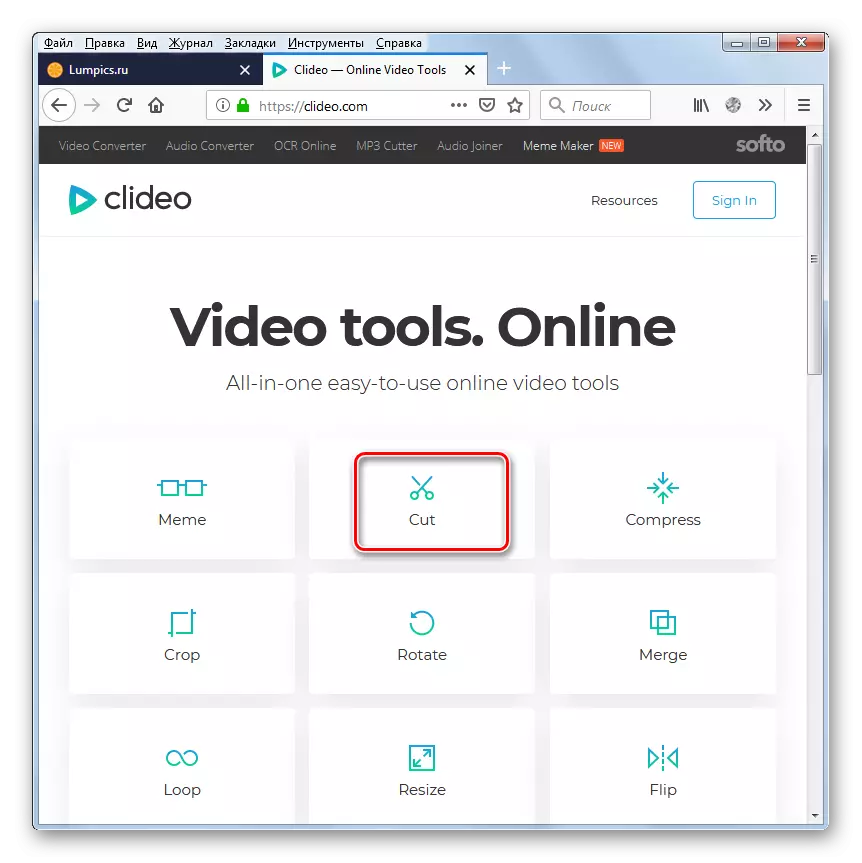
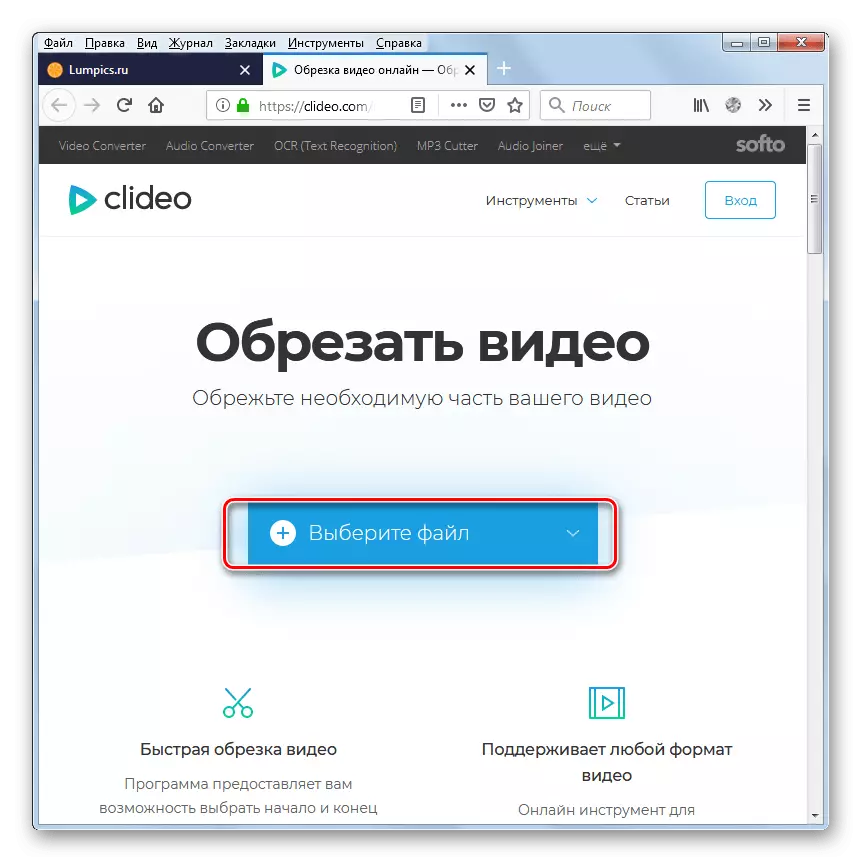
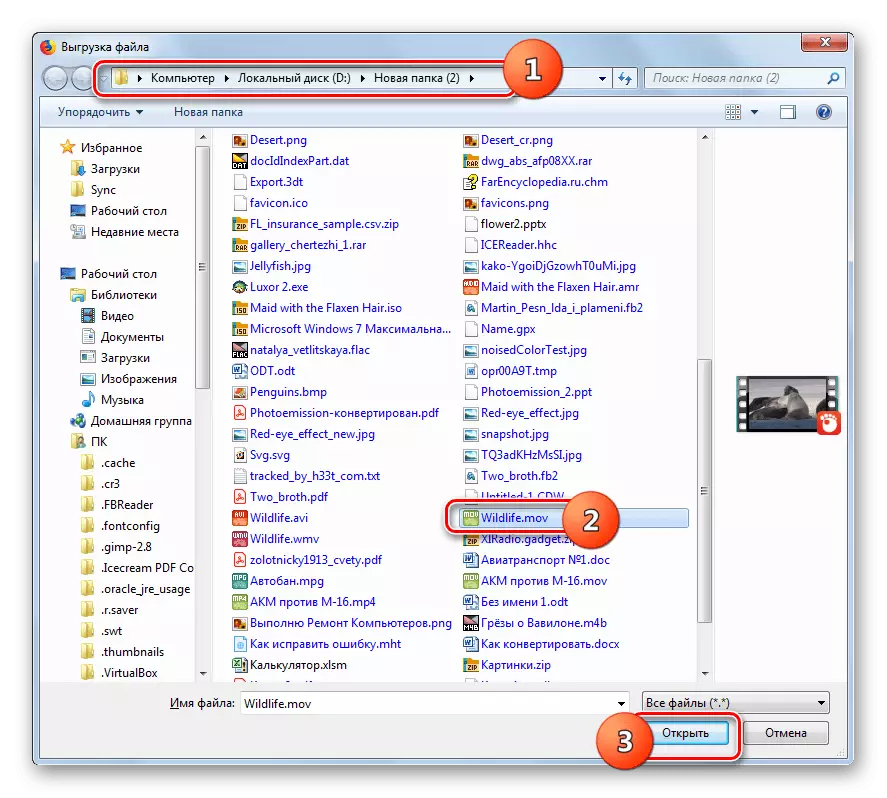
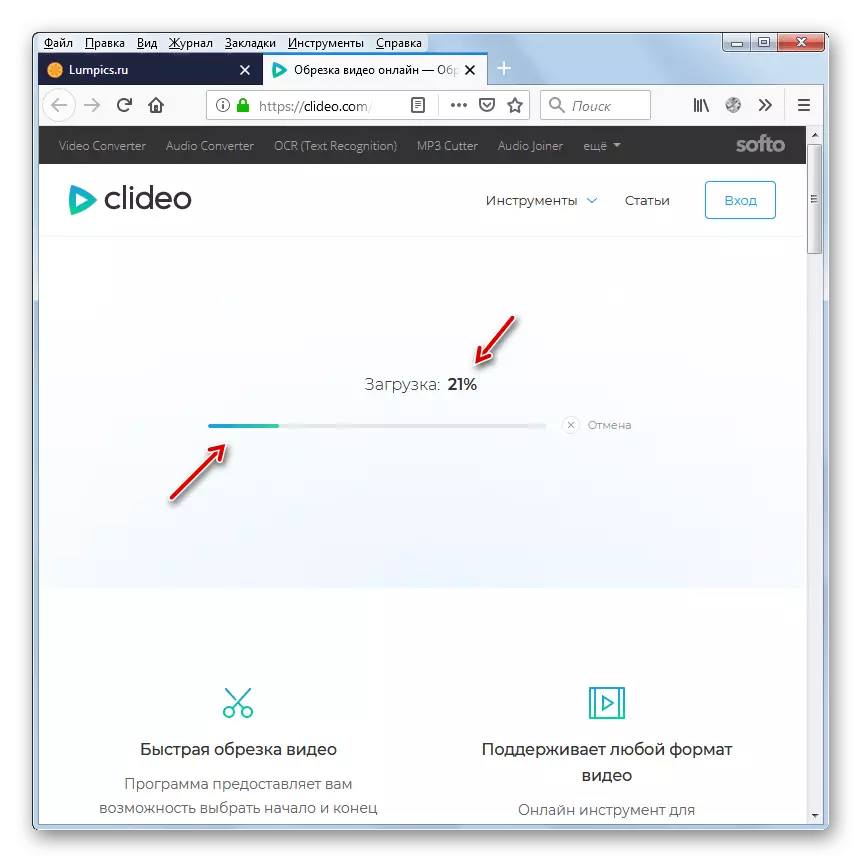
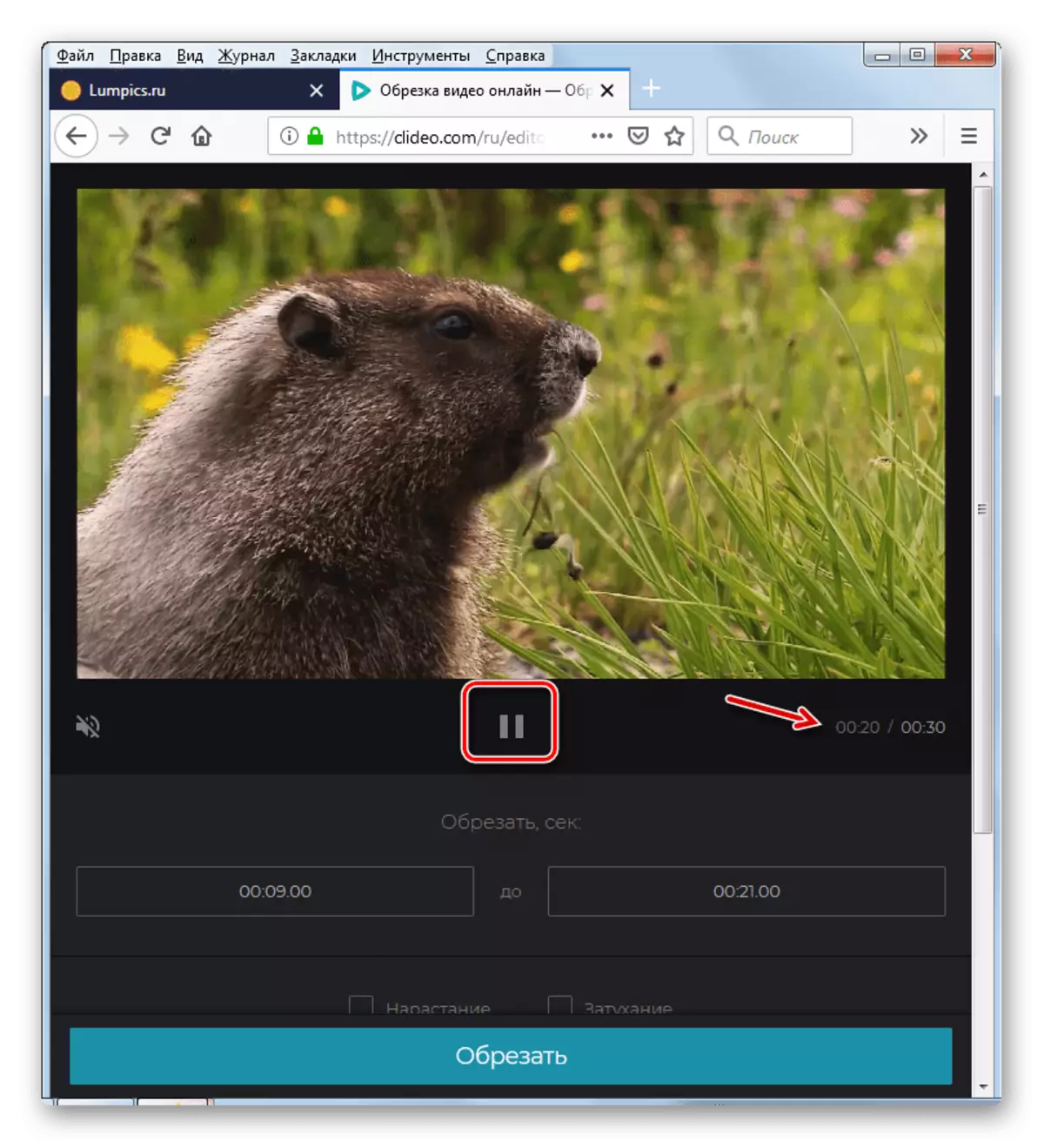
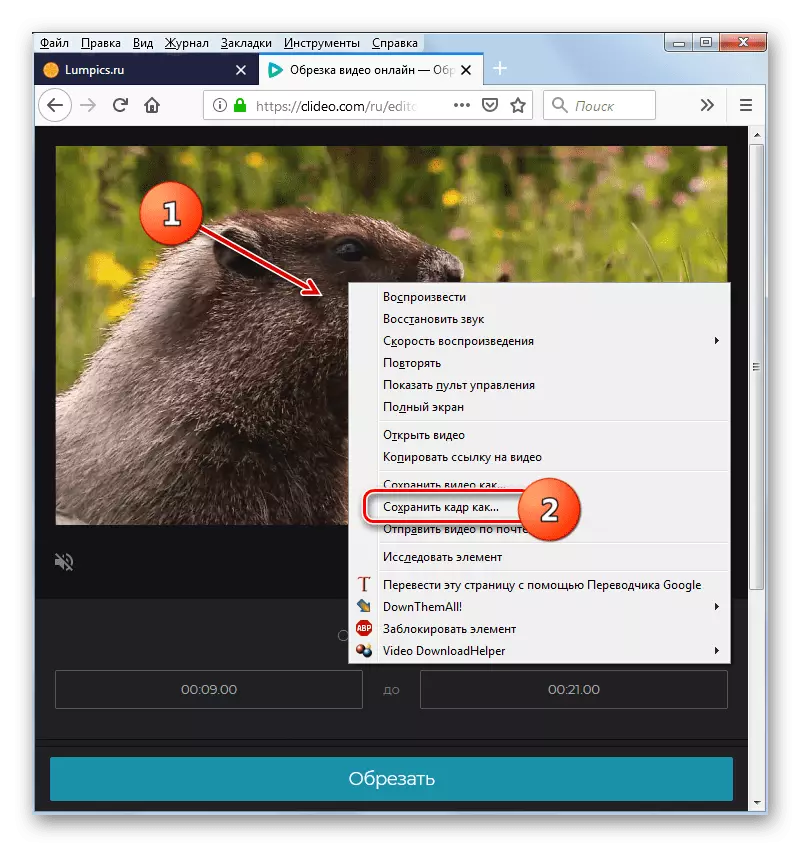
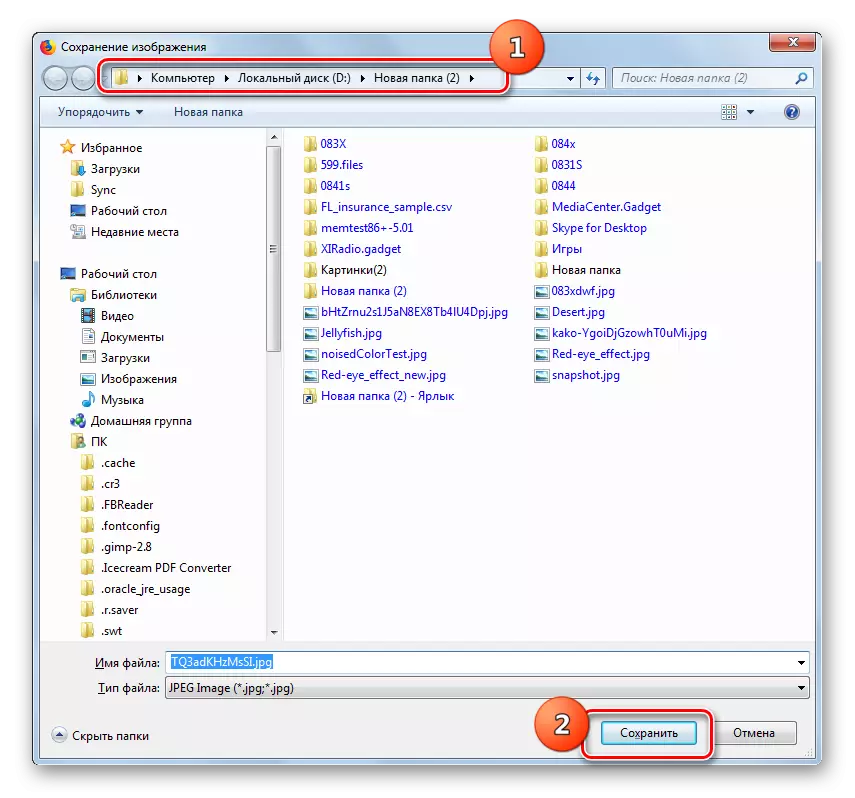
ວິທີທີ່ 3: clipchamp
ບໍລິການ ClipChamp online ແມ່ນຍັງມີຈຸດປະສົງສໍາລັບການປຸງແຕ່ງວິດີໂອທີ່ປະສົມປະສານ, ແຕ່ບໍ່ຄືກັບຊັບພະຍາກອນທີ່ຜ່ານມາ, ມັນບໍ່ຈໍາເປັນຕ້ອງມີ rollers ກັບ server ເພື່ອເຮັດວຽກກັບ rollers. ດ້ວຍເວບໄຊທ໌ນີ້, ທ່ານສາມາດສະກັດເອົາກອບຈາກວິດີໂອທາງອິນເຕີເນັດ.
ສໍາຄັນ! ເຖິງແມ່ນວ່ານັກພັດທະນາບໍລິການກໍາລັງເຮັດວຽກເພື່ອຮັບປະກັນວ່າຜູ້ໃຊ້ສາມາດພົວພັນກັບມັນໄດ້ໃນ browser ທີ່ທັນສະໄຫມ, ໃນເວລານີ້ສະຫນັບສະຫນູນການປະຕິບັດງານເທົ່ານັ້ນໂດຍຜ່ານ Google Chrome.
- ບໍ່ຄືກັບການບໍລິການທີ່ຜ່ານມາ, ເຮັດວຽກກັບ ClipChamp ຮຽກຮ້ອງໃຫ້ມີການຈົດທະບຽນທີ່ຈໍາເປັນ. ເພາະສະນັ້ນ, ຫຼັງຈາກທີ່ປ່ຽນໄປໃຊ້ຫນ້າວິດີໂອຂອງບັນນາທິການ, ປະຕິບັດລະບຽບການນີ້ດ້ວຍຫນຶ່ງໃນສາມວິທີ:
- ໂດຍການອະນຸຍາດຜ່ານເຟສບຸກ;
- ໂດຍການອະນຸຍາດໂດຍໃຊ້ບັນຊີ Google;
- ໂດຍການລົງທະບຽນແລະຢືນຢັນອີເມວຂອງທ່ານ.
- ຫຼັງຈາກລົງທະບຽນແລະເຂົ້າບັນຊີ, ກົດທີ່ປຸ່ມ "ສ້າງວິດີໂອ".
- ຈາກນັ້ນກົດປຸ່ມ "ເລີ່ມດັດແກ້".
- ບັນນາທິການວິດີໂອທີ່ສ້າງຂຶ້ນມາເປີດ. ການເພີ່ມວິດີໂອ, ໃຫ້ຄລິກໃສ່ລາຍການ "ເພີ່ມ media".
- ຫລັງຈາກນັ້ນ, "ຊອກຫາເອກະສານຂອງຂ້ອຍ" ຈະປາກົດ. ໃຫ້ຄລິກໃສ່ມັນ.
- ຄຸ້ນເຄີຍທີ່ຈະເພີ່ມເອກະສານໃຫ້ກັບວິທີການທີ່ຜ່ານມາຈະເປີດ. ມັນຍັງໄປທີ່ໄດເລກະທໍລີບັນຈຸວິດີໂອ, ເນັ້ນຊື່ຂອງມັນແລະກົດ Open.
- ວິດີໂອທີ່ເລືອກຈະປາກົດຢູ່ໃນປ່ອງຢ້ຽມບໍລິການ.
- ເພື່ອໃຫ້ໄດ້ຄວາມສາມາດໃນການດັດແກ້ roller, hover over, clamp ປຸ່ມທີ່ຢູ່ໃນປ່ອງລຸ່ມຂອງປ່ອງຢ້ຽມ "media media ຈາກຫ້ອງສະມຸດຂອງທ່ານ!".
- ຫລັງຈາກນັ້ນ, ເທບວິດີໂອທີ່ລ້າງອອກຈະປາກົດຢູ່ທາງລຸ່ມຂອງປ່ອງຢ້ຽມ. ໃຊ້ເວລາແລ່ນເປັນເວລາຫນຶ່ງທີ່ກົງກັບກອບທີ່ຈະ retrofit.
- ໃນປັດຈຸບັນກອບທີ່ສອດຄ້ອງກັນປາກົດຢູ່ໃນປ່ອງຢ້ຽມຂອງເຄື່ອງຫຼີ້ນ.
- ກົດຂວາໃສ່ມັນແລະເລືອກ "ບັນທຶກຮູບເປັນ ... ".
- ຢູ່ໃນປ່ອງຢ້ຽມທີ່ເປີດ, ຍ້າຍໄປຢູ່ໃນ directorization ຂອງສະຖານທີ່ເກັບຮັກສາທີ່ຕ້ອງການແລ້ວກົດປຸ່ມ "Save". ໃນເວລາດຽວກັນ, ທ່ານສາມາດ, ຖ້າຈໍາເປັນ, ເຊັ່ນດຽວກັບກໍລະນີທີ່ຜ່ານມາ, ປ່ຽນຊື່ຂອງກອບຖ້າຊື່ບໍ່ພໍໃຈກັບຄ່າເລີ່ມຕົ້ນ.
- ກອບຈະຖືກບັນທຶກໄວ້ໃນໄດເລກະທໍລີທີ່ເລືອກແລ້ວ, ແຕ່ເທື່ອນີ້ກັບການຂະຫຍາຍ PNG.

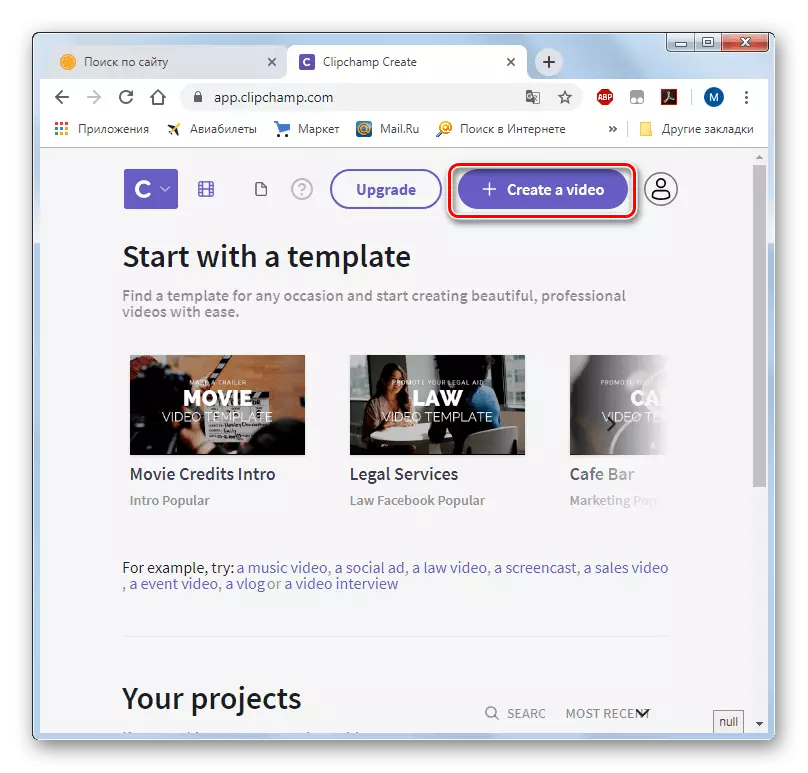
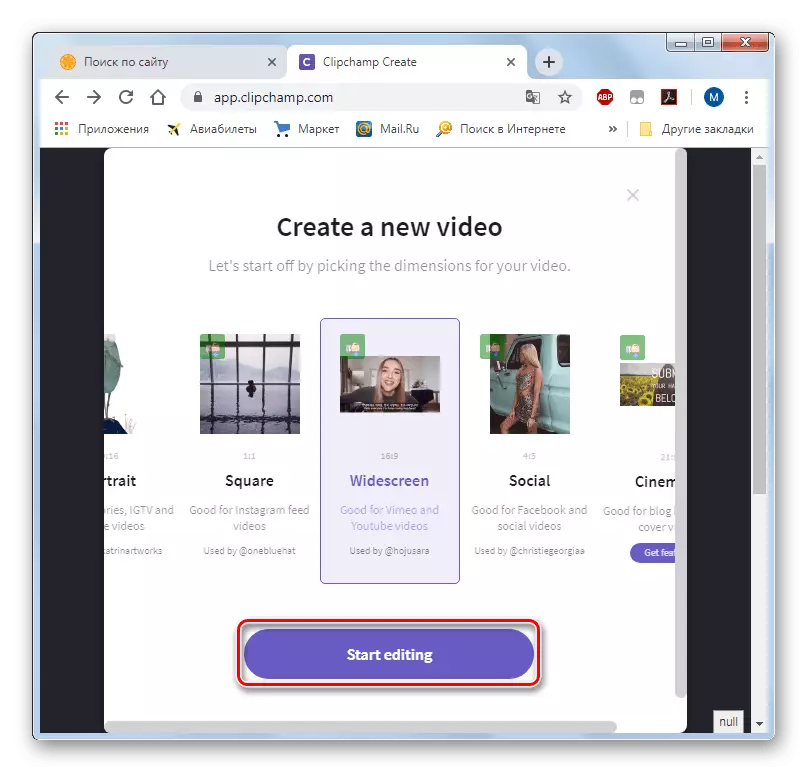
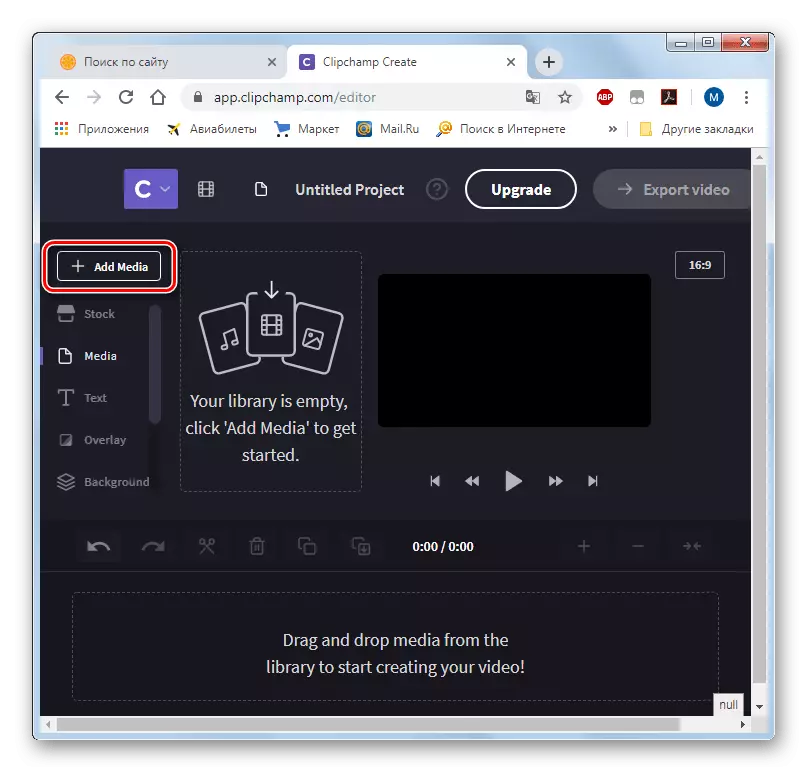
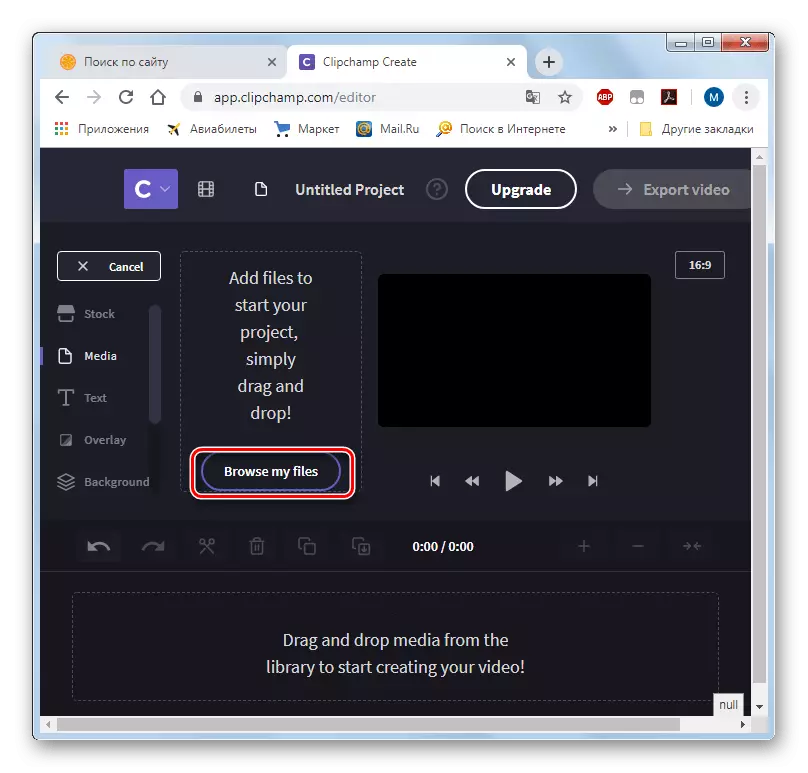
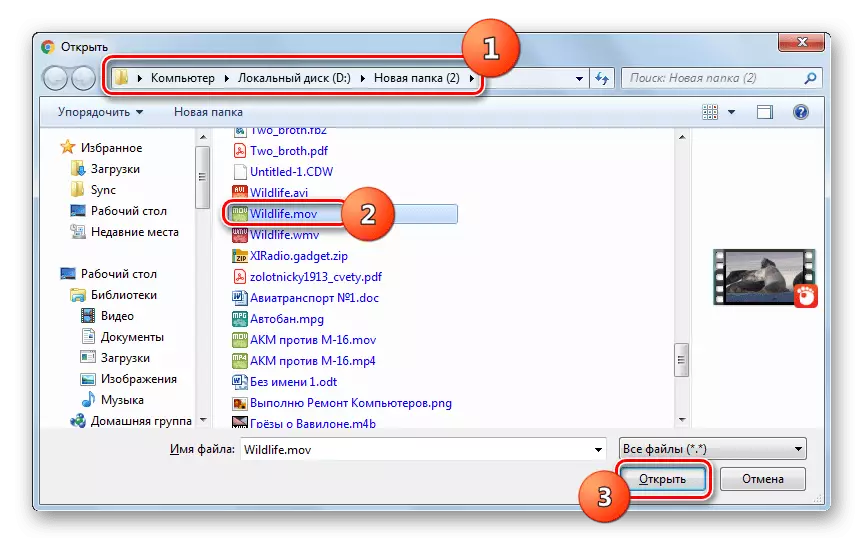
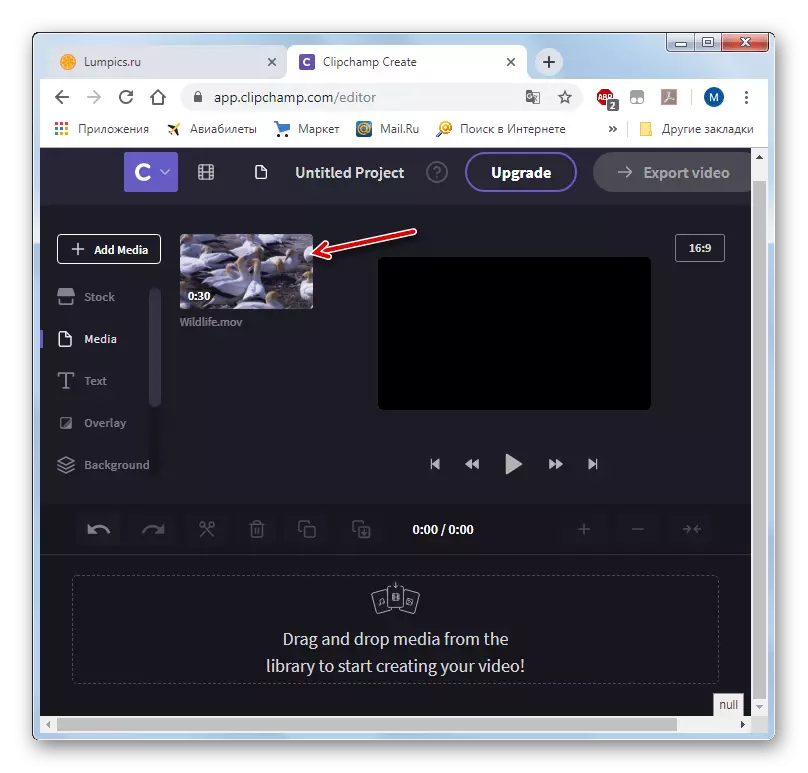
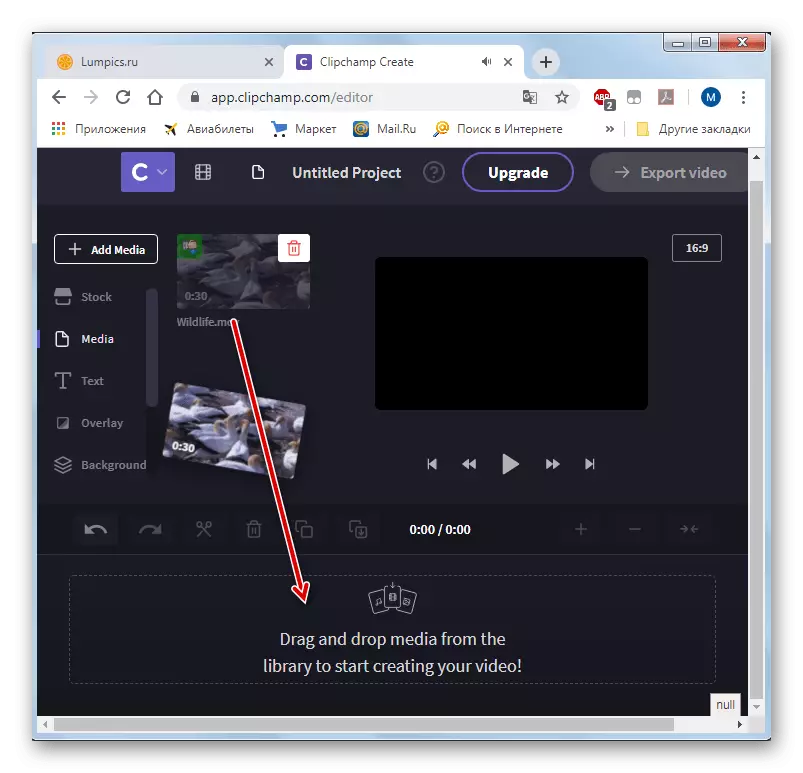
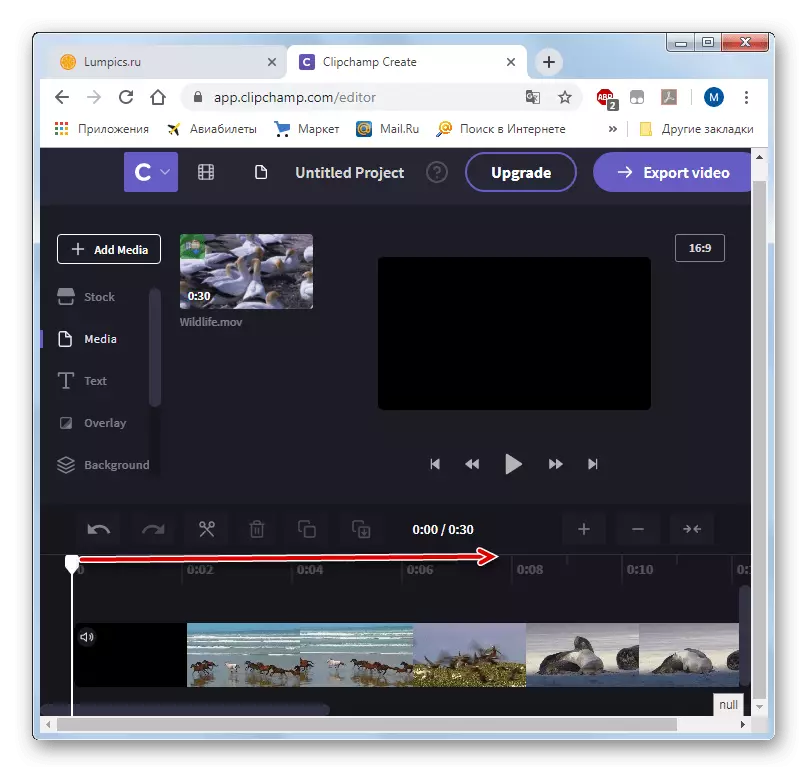
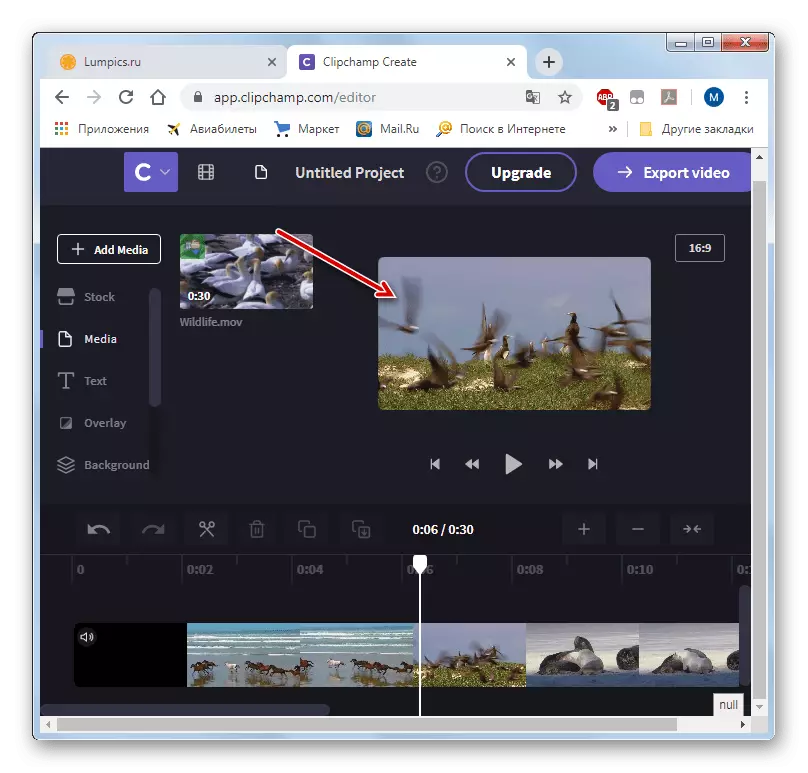
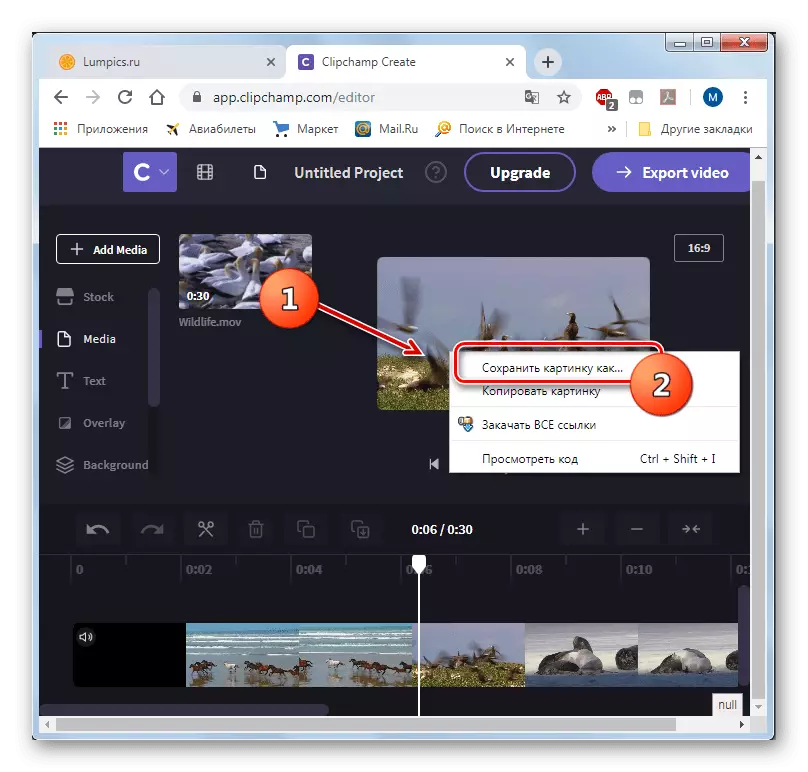
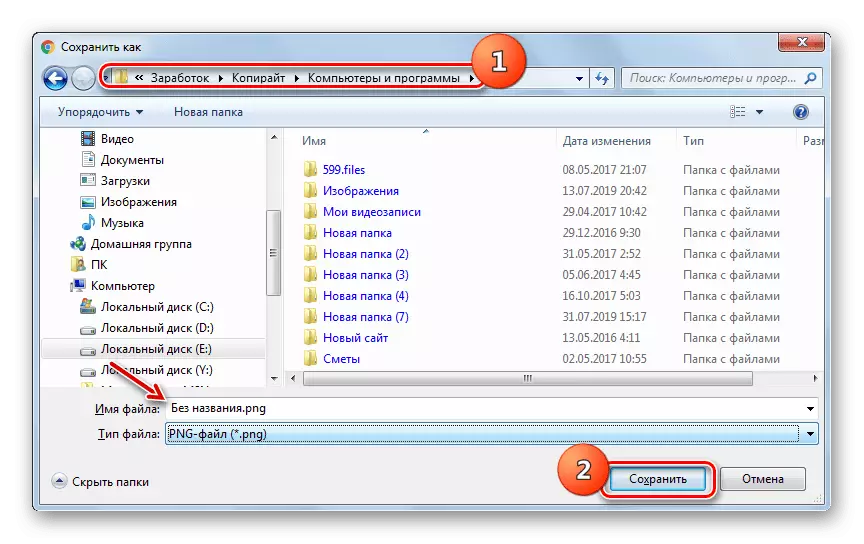
ມີບໍລິການ online ທີ່ໄດ້ຮັບຄວາມນິຍົມຫລາຍບໍທີ່ຖືກອອກແບບມາເພື່ອຕັດກອບຈາກວິດີໂອ. ຄວາມແຕກຕ່າງຂອງພວກເຂົາແມ່ນວ່າຄວາມສາມາດໃນການປະຕິບັດການປະຕິບັດງານນີ້ພວກເຂົາເປັນຕົວແທນໃນຕົວທ່ອງເວັບຕ່າງໆແລະເກັບຮັກສາເອກະສານທີ່ແຕກຕ່າງກັນໃນຮູບແບບຕ່າງໆ. ເພາະສະນັ້ນ, ເມື່ອເລືອກຊັບພະຍາກອນສະເພາະ, ທ່ານຄວນສຸມໃສ່ໂປແກຼມທ່ອງເວັບທີ່ໃຊ້ແລ້ວແລະກອບທີ່ຕ້ອງການຂອງກອບ.
